728x90
PowerPoint는 슬라이드에 머리글과 바닥글을 추가하는 기능을 제공합니다.
일반적으로 슬라이드 제목은 기본 슬라이드의 머리글이지만 유인물을 인쇄할 때는 별도의 머리글이 매우 유용합니다.
슬라이드에 머리글 및 바닥글 정보를 추가하는 단계는 다음과 같습니다.
1 단계 - 삽입 리본에서, 머리글 및 바닥 글 메뉴 항목을 클릭합니다.
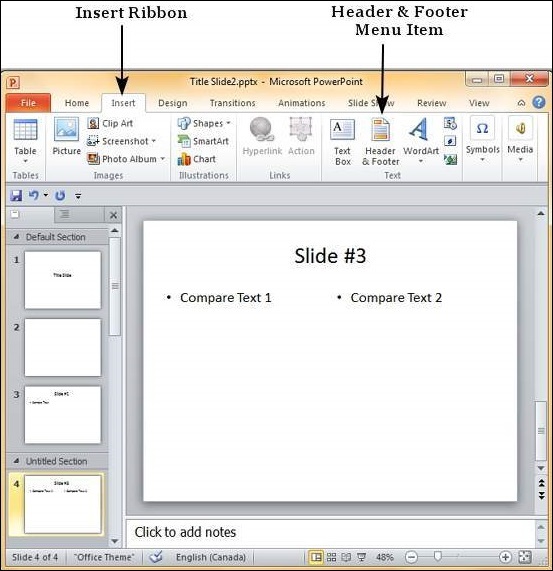
2 단계 - 머리글 및 바닥 글 대화 상자에는 슬라이드 탭과 메모 및 유인물 탭의 두 탭이 있습니다.
3 단계 - 슬라이드 탭에서 슬라이드 바닥 글에 세부 정보를 추가 할 수 있습니다.

| No | 바닥글 옵션 및 설명 |
| 1 | 날짜 및 시간
|
| 2 | 슬라이드 번호 바닥글에 슬라이드 번호 삽입 |
| 3 | 바닥글 바닥글에 지정된 텍스트 추가 - 이에 대한 좋은 예는 기밀 유지 조항 또는 저작권 조항입니다. |
| 4 | 제목 슬라이드에 표시 안 함 바닥글 정보를 제목 슬라이드에 표시할지 여부를 결정합니다. |
4 단계 - 메모 및 유인물 탭에서 유인물에 세부 사항을 추가 할 수 있습니다.
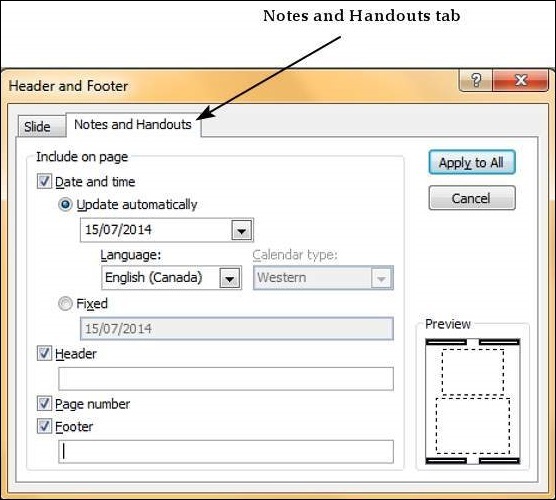
| No | 메모 및 유인물 옵션 및 설명 |
| 1 | 날짜 및 시간
|
| 2 | 머리글 유인물의 모든 페이지에 대한 머리글 정보 추가 |
| 3 | 페이지 번호 바닥글에 페이지 번호 삽입 |
| 4 | 바닥글 바닥글에 지정된 텍스트 추가 - 이에 대한 좋은 예는 기밀 유지 조항 또는 저작권 조항입니다. |
두 탭 중 하나에서 머리글 및 바닥글 확인란을 선택하면 미리보기 섹션에서 세부 정보가 삽입된 위치를 볼 수 있습니다.
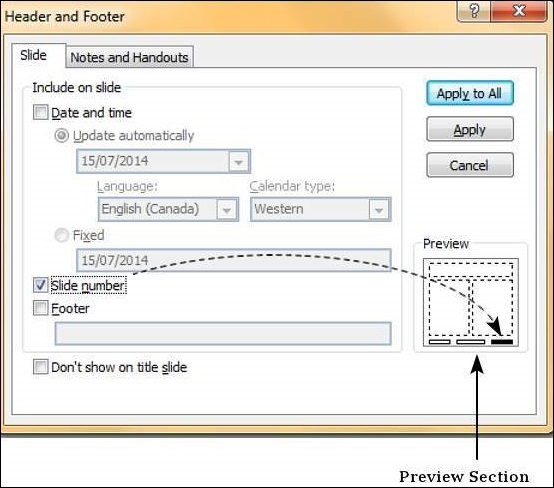
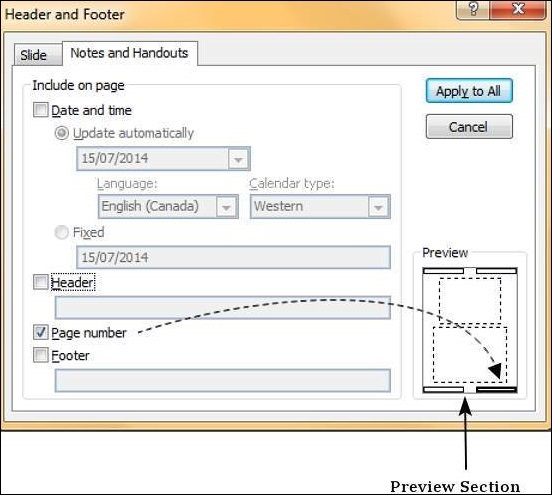
728x90
'워드프로세서 > 파워포인트' 카테고리의 다른 글
| 파워포인트 슬라이드쇼 프레젠테이션 (0) | 2023.08.12 |
|---|---|
| 파워포인트 슬라이드 마스터 설정 (0) | 2023.08.12 |
| 초보자를 위한 파워포인트 튜토리얼 (0) | 2023.07.08 |
| 파워포인트 배경을 변경하고 적용하는 방법 (0) | 2023.07.05 |
| 파워포인트 발표자 보기 (0) | 2023.06.23 |